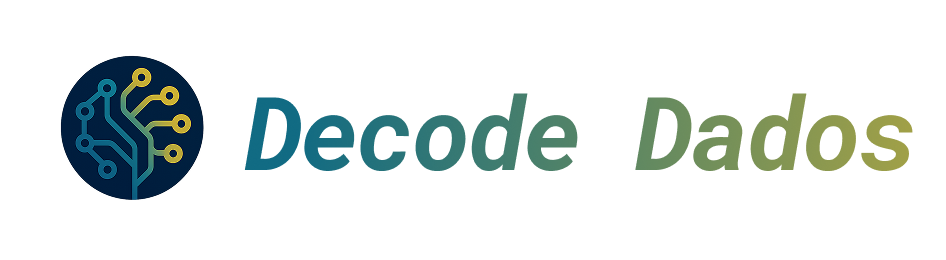6 etapas para ser um Mestre Power BI Dashboard Design usando o Figma
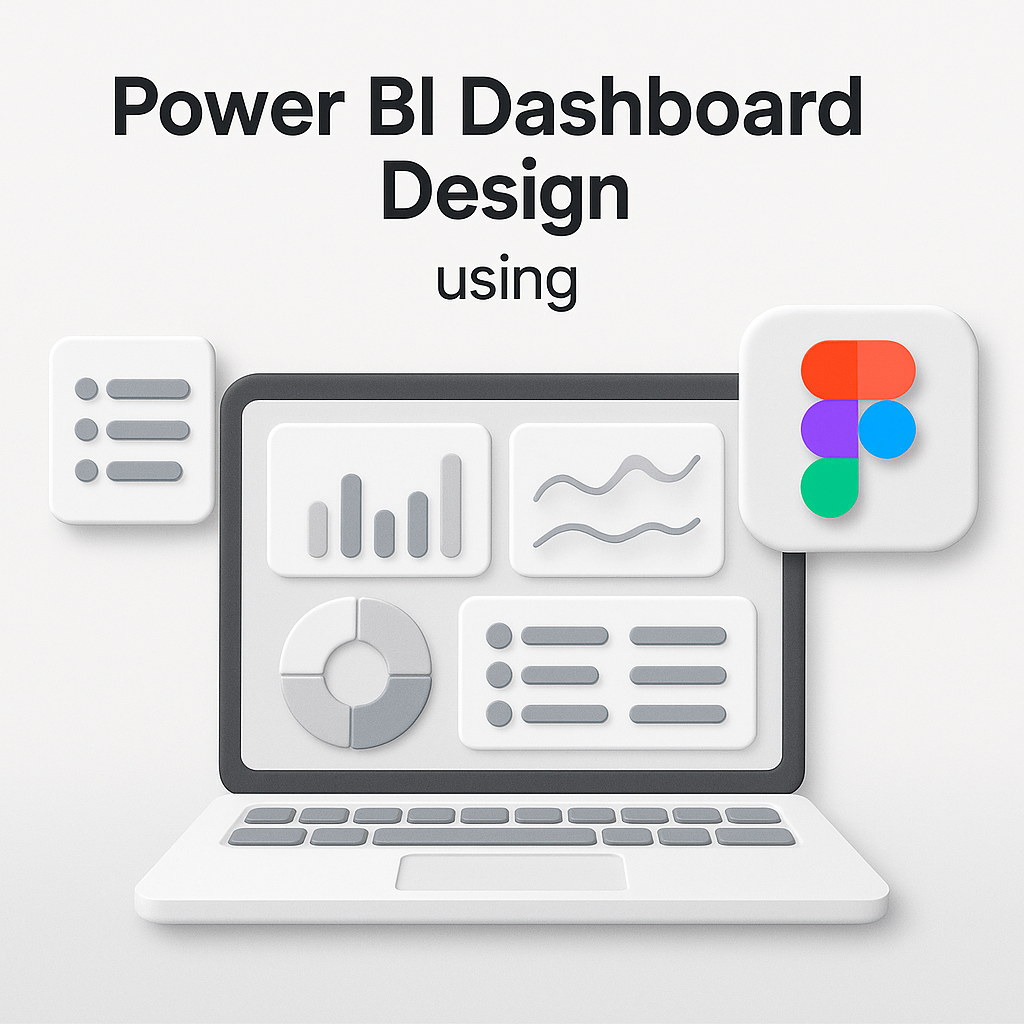
Descubra como criar dashboards incríveis no Power BI com o Figma em 6 etapas práticas. Aprenda design com estilo neumorphism! Introdução Criar um painel em Power BI que seja funcional e visualmente atraente pode parecer um desafio. Porém, ao combinar o poder do Figma com a versatilidade do Power BI, você pode transformar seus dashboards em experiências visuais impressionantes. Neste artigo, você aprenderá como criar dashboard no Power BI em 6 etapas, usando o estilo de design neumorphism como inspiração. Com esse passo a passo, você não só vai dominar a estética visual moderna, como também vai entender como usar o Figma com Power BI, agregando ainda mais valor ao seu trabalho como Power BI designer. 1. Busque Inspiração Visual no Dribbble Antes de abrir qualquer ferramenta, é essencial começar com a inspiração. O Dribbble é um dos principais sites para encontrar referências de design. 🔍 Dica SEO: O Dribbble também pode te dar ideias de como o design pode se alinhar com a aplicação de IA com Power BI, trazendo conceitos futuristas para o seu painel. 2. Entenda o Estilo Neumorphism O neumorphism é uma tendência de design que combina profundidade com minimalismo. Ele cria o efeito de elementos “esculpidos” na tela, com sombras suaves e luzes sutis. Características do Neumorphism: Esse estilo oferece uma estética moderna e sofisticada, perfeita para quem quer se destacar como Power BI designer. 3. Transfira as Ideias para o Figma Com as referências em mãos, é hora de abrir o Figma, uma das ferramentas mais usadas no design de interfaces. 🎯 Palavra-chave integrada: como usar o figma com power bi 4. Crie o Fundo do Dashboard A base visual do painel é o fundo. Ele será exportado como imagem e inserido no Power BI. Passos para criar o fundo ideal: 💡 Uma boa base visual melhora a experiência do usuário e facilita a leitura dos dados no painel em Power BI. 5. Importe o Design para o Power BI Com o fundo criado, abra o Power BI Desktop e: Você agora tem a “casca” visual pronta para aplicar os dados e construir a lógica analítica. 📌 Palavra-chave em contexto: tutorial power bi, como criar dashboard no power bi 6. Construa o Dashboard com Interatividade e Insights Chegou a hora de dar vida ao seu dashboard! Use os recursos do Power BI para criar gráficos interativos, KPIs e filtros dinâmicos. O que incluir: 📊 Combine inteligência de dados com design centrado no usuário para oferecer uma experiência que une análise com estética. Conclusão Criar um dashboard profissional no Power BI não é apenas sobre dados — é sobre transformar informação em uma experiência visual clara, intuitiva e envolvente. Com essas 6 etapas, você aprendeu como unir o poder do Figma com Power BI e como aplicar o estilo neumorphism para se destacar como designer de dashboards. Agora é sua vez: abra o Figma e o Power BI, e comece a criar seu próprio painel impressionante hoje mesmo! Links externos sugeridos:
Relatórios no Negócio: Entenda Executivo, Analítico e Operacional para Decisões Eficazes
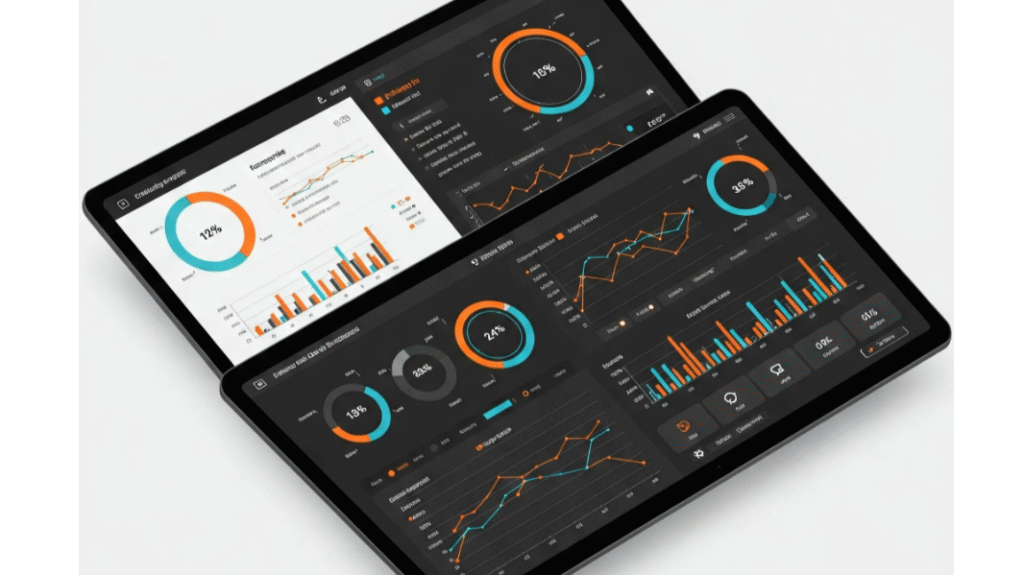
No mundo dos negócios e da gestão, a informação é poder, e a forma como essa informação é apresentada pode determinar a eficácia das decisões tomadas. Relatórios são ferramentas essenciais para organizar, analisar e comunicar dados relevantes, transformando números brutos em insights acionáveis. No entanto, nem todos os relatórios são criados da mesma forma, pois eles servem a propósitos distintos e se destinam a públicos variados. Compreender os diferentes tipos de relatórios é crucial para garantir que a informação correta chegue às mãos certas, no formato mais útil. Neste artigo, exploraremos três tipos fundamentais: o Relatório Executivo, o Relatório Analítico e o Relatório Operacional, destacando suas características, diferenças e aplicações. 1. Relatório Executivo O que é: O Relatório Executivo é uma visão de alto nível, concisa e estratégica, destinada à alta administração, diretores e stakeholders principais. Seu objetivo principal é fornecer um resumo rápido e claro do desempenho geral, das tendências mais importantes e das implicações estratégicas para o futuro da organização. Características: Aplicações: Diferenças Chave: Sua principal distinção reside na brevidade, no foco estratégico e na pouca profundidade nos detalhes operacionais ou analíticos. Ele responde à pergunta: “Como estamos indo no geral e o que isso significa para o futuro?”. 2. Relatório Analítico O que é: O Relatório Analítico mergulha mais fundo nos dados para entender o “porquê” por trás dos resultados. Ele é direcionado a gerentes, analistas e tomadores de decisão que precisam compreender as causas de um determinado desempenho, identificar tendências, padrões e extrair insights detalhados. Características: Aplicações: Diferenças Chave: O Relatório Analítico se diferencia pela sua profundidade na análise e na busca por insights. Ele vai além do “o quê” (como o operacional) e do “e daí” (como o executivo) para responder ao “porquê”. 3. Relatório Operacional O que é: O Relatório Operacional foca nas atividades do dia a dia e no desempenho em tempo real ou quase real. É essencial para supervisores, gerentes de linha de frente e equipes operacionais que precisam monitorar tarefas específicas, gerenciar recursos e identificar problemas imediatos. Características: Aplicações: Diferenças Chave: A principal diferença do Relatório Operacional é seu foco no presente, no alto nível de detalhe (muitas vezes granular) e na sua utilidade para a gestão das atividades diárias. Ele responde à pergunta: “O que está acontecendo agora?”. Conclusão Embora os três tipos de relatórios — Executivo, Analítico e Operacional — lidem com dados da organização, eles servem a propósitos distintos e atendem a necessidades de diferentes públicos. O Relatório Operacional mantém o pulso do dia a dia, o Relatório Analítico desvenda os mistérios por trás dos números, e o Relatório Executivo guia a navegação estratégica. A eficácia da comunicação de dados em uma empresa depende da capacidade de gerar e distribuir o tipo de relatório correto para a pessoa certa, no momento oportuno. Uma organização que domina a arte de criar e utilizar esses diferentes formatos de relatório está melhor equipada para operar eficientemente, tomar decisões informadas e alcançar seus objetivos estratégicos
Nunca Saia da Bolha: Não Use Tópicos Virais para Atrair Audiências para Análise de Dados e BI
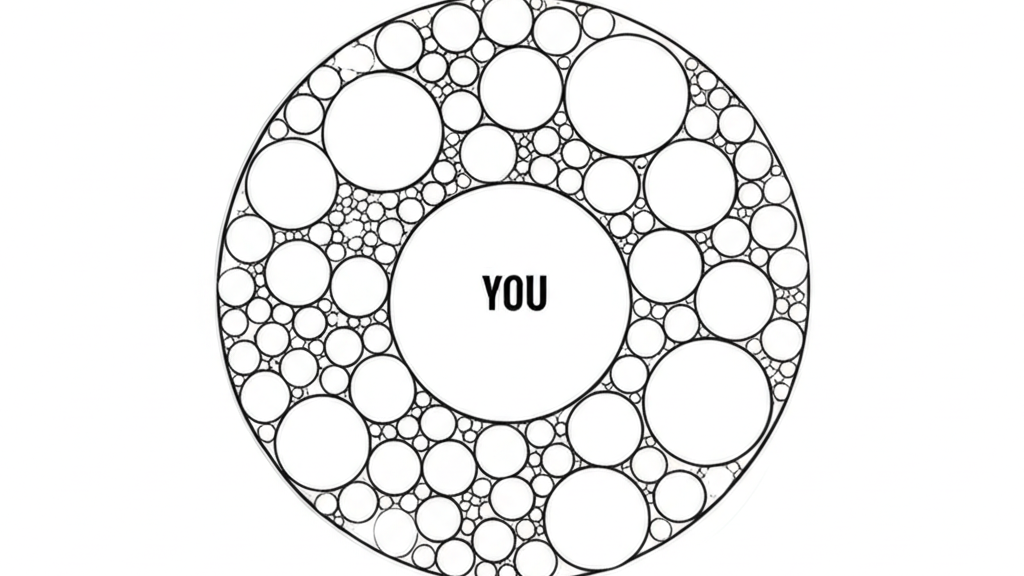
No cenário digital atual, é fácil (e confortável) ficar preso à nossa própria “bolha”. Seguimos pessoas com interesses semelhantes, interagimos em grupos que compartilham nossas paixões e consumimos conteúdo que reforça o que já sabemos ou acreditamos. Embora isso crie comunidades fortes, torna um desafio imenso alcançar novas pessoas, aquelas que estão fora do nosso círculo imediato de influência ou que ainda não sabem que se interessam pelo que temos a oferecer. Se o seu conteúdo é especializado – como Análise de Dados ou Business Intelligence (Inteligência de Negócio ) – o desafio é ainda maior. Como atrair alguém que não pesquisa ativamente por “KPIs no Power BI” ou “modelagem de dados com Python”? A resposta pode estar em encontrar pontes entre o seu universo e os assuntos que já dominam a atenção do público em geral. O Desafio da Bolha e a Necessidade de Expansão Plataformas de mídia social e mecanismos de busca, por mais úteis que sejam, tendem a nos mostrar mais do que já gostamos, criando câmaras de eco. Isso significa que, ao postar sobre Análise de Dados, seu conteúdo tem maior probabilidade de ser visto por quem já interage com temas similares. Para crescer, você precisa romper essa barreira. A expansão do seu público não se trata apenas de números, mas de encontrar novas pessoas que podem se beneficiar ou se interessar pelo seu conhecimento, talvez de formas que elas nunca imaginaram. O segredo é chegar até elas onde a atenção delas já está e, então, mostrar o valor único que você oferece. A Estratégia: Usando Tópicos Populares como Ganchos Inteligentes A ideia central é simples: use temas que já são virais ou de grande relevância para um público amplo como um “gancho” ou “isca” para o seu conteúdo especializado. No entanto, o crucial não é apenas falar sobre o tópico popular, mas aplicar a sua área de conhecimento a ele, oferecendo uma perspectiva única que só você (com sua expertise) pode dar. Pense no exemplo que você mencionou: o trailer de GTA 6. Bilhões de pessoas no mundo todo estão falando sobre ele. O público que está assistindo a esse trailer não é, majoritariamente, composto por especialistas em Análise de Dados. Mas a atenção deles está lá. Sua oportunidade surge ao não simplesmente reagir ao trailer como mais um fã, mas sim como um analista de dados. A pergunta “Em quanto tempo o trailer de GTA 6 vai chegar a 1 bilhão de visualizações, usando Power BI ou Python?” é um exemplo brilhante dessa estratégia. Como Aplicar Sua Expertise ao Gancho Popular Por Que Essa Estratégia Pode Funciona? Conclusão Sair da bolha exige intencionalidade e criatividade. Usar tópicos populares como ganchos inteligentes é uma forma eficaz de atrair a atenção de um público que, de outra forma, talvez nunca cruzaria com seu conteúdo especializado. A chave não é apenas falar sobre o que está em alta, mas sim usar sua perspectiva única e suas habilidades para analisar, interpretar ou visualizar esses tópicos de uma maneira que só você pode fazer. Ao fazer isso, você não apenas alcança novas pessoas, mas também demonstra o valor e a aplicabilidade da sua área de conhecimento nos lugares mais inesperados. Experimente e veja sua influência se expandir.
O Que é Scrum: Desvendando Papéis, Elementos e a Verdadeira Essência da Metodologia Ágil
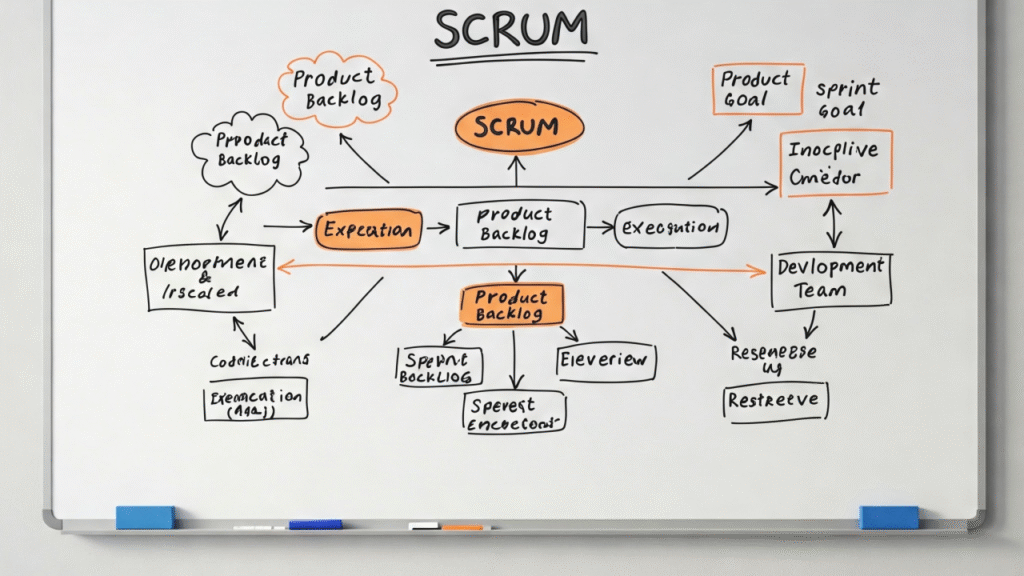
Scrum Descomplicado: A Melhor Forma de Aprender (e Ensinar). Falar sobre Scrum é comum, mas entender e explicar seus componentes de forma clara pode ser um desafio. Como podemos aprender e ensinar Scrum de um jeito eficaz? Acredito que começar pelos fundamentos – os papéis e os elementos – é o melhor caminho. Muitas vezes, simplificamos demais as funções para facilitar o entendimento inicial, o que é útil, mas é crucial aprofundar um pouco para capturar a verdadeira essência e o valor de cada parte. Vamos desmistificar juntos? No Scrum, a colaboração é chave, mas as responsabilidades são bem definidas para garantir o fluxo e a entrega de valor. Temos três papéis principais: 1. Product Owner (PO): Visão Simplificada: A pessoa dona do projeto, que representa o usuário. Sim, o PO representa os stakeholders e as necessidades do cliente, mas sua missão principal é maximizar o valor do produto resultante do trabalho do Time de Desenvolvimento. Como? Sendo o único responsável por gerenciar e priorizar o Product Backlog. Ele garante que a equipe esteja sempre trabalhando nos itens mais importantes e valiosos para o negócio naquele momento. 2. Scrum Master : Visão Simplificada: Uma espécie de coach da equipe, focado no desenvolvimento do time. O papel de “coach” é preciso, mas o Scrum Master vai além. Ele é um líder servidor para o Time Scrum. Suas responsabilidades incluem: 3. Development Team (Time de Desenvolvimento): Os Construtores da Solução Visão Simplificada: As pessoas que realmente escrevem os códigos. Embora escrever código seja frequentemente parte do trabalho, o Time de Desenvolvimento é muito mais. Eles são auto-organizáveis e multifuncionais, possuindo todas as habilidades necessárias para criar um Incremento de produto “Pronto”. Suas responsabilidades incluem: As Ferramentas da Jornada: Entendendo os Elementos Essenciais Para que os papéis funcionem em harmonia, o Scrum utiliza alguns artefatos (elementos) chave: 1. Product Backlog: A Lista Viva de Desejos do Produto Pense nele como a lista de tarefas completa para organizar uma grande festa (o produto). Inclui tudo o que poderia ser feito. Uma lista ordenada e dinâmica de tudo que é conhecido e necessário para o produto. É a única fonte de requisitos para quaisquer mudanças a serem feitas no produto. O PO é responsável por seu conteúdo, disponibilidade e ordenação. 2. Sprint Backlog: O Plano de Ação da Sprint Se a Sprint é uma corrida contra o tempo, o Sprint Backlog são as tarefas específicas selecionadas da “lista da festa” (Product Backlog) que a equipe se compromete a entregar durante essa corrida. O conjunto de itens do Product Backlog selecionados para a Sprint, mais um plano para entregar o Incremento do produto e realizar o Objetivo da Sprint. É uma previsão feita pelo Time de Desenvolvimento sobre qual funcionalidade estará no próximo Incremento e o trabalho necessário para entregar essa funcionalidade. 3. Incremento: O Resultado Tangível e Utilizável Como uma casa sendo construída cômodo por cômodo. Cada cômodo finalizado (Incremento) já é utilizável e agrega valor ao todo. A soma de todos os itens do Product Backlog completados durante uma Sprint e o valor dos incrementos de todas as Sprints anteriores. No final de uma Sprint, o novo Incremento deve estar “Pronto”, o que significa que está em condições de uso e atende à Definição de Pronto acordada pelo Time Scrum. — Compreender essas nuances dos papéis e elementos não só facilita o aprendizado individual, mas também torna o ensino do Scrum mais eficaz e conectado à realidade prática. Quando entendemos o porquê por trás de cada componente, a aplicação do framework se torna muito mais poderosa. E você, como costuma explicar ou como aprendeu sobre esses fundamentos do Scrum? Compartilhe suas experiências nos comentários!
DAX para Iniciantes e Avançados: Funções Essenciais para Análises no Power BI
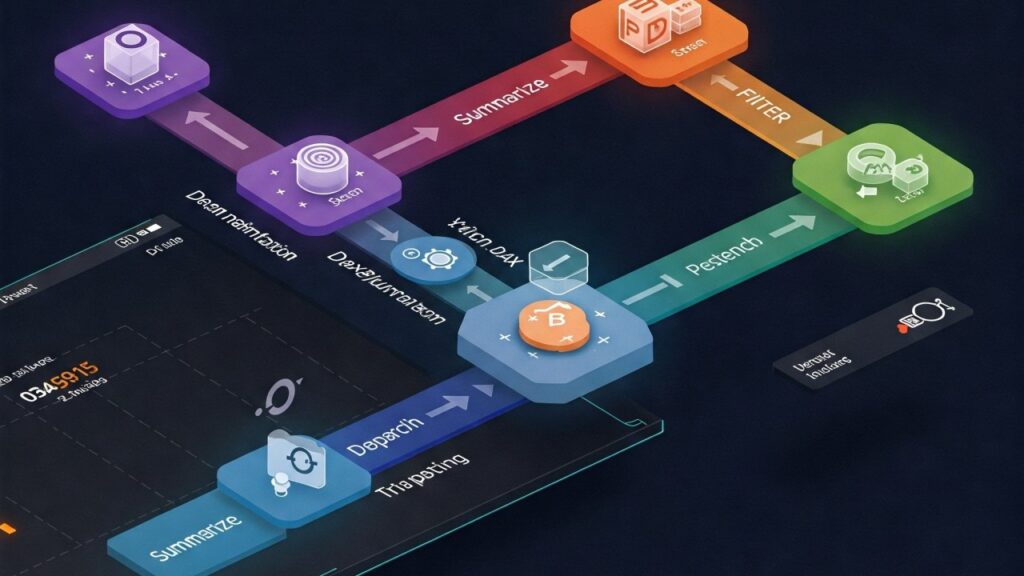
O Data Analysis Expressions (DAX) é uma das peças fundamentais para explorar ao máximo o potencial do Power BI. Ele permite a criação de métricas personalizadas, tornando as análises mais precisas e impactantes. Mas você sabe quais funções são mais utilizadas e como aplicá-las? Vamos explorar algumas das minhas favoritas e entender melhor o contexto de sua aplicação. Para que serve o DAX e em quais cenários ele é mais útil? O DAX é amplamente utilizado para: – Criar KPIs e métricas personalizadas. – Realizar análises de tempo (YTD, MTD, comparativos). – Trabalhar com dados dinâmicos e interativos. – Agregar informações complexas sem necessidade de transformar os dados na fonte. Medidas DAX – Por que arrastar colunas para os visuais não é a melhor abordagem? Arrastar colunas diretamente para os visuais é uma prática comum, mas pode levar a problemas de desempenho e inconsistências na análise. Criar medidas DAX permite: – Controlar melhor os cálculos e contextos de filtro. – Reduzir o tamanho do modelo e otimizar o desempenho. – Garantir que as métricas sejam reutilizáveis em diferentes visuais. Contexto de Filtro e Contexto de Linha no DAX O entendimento do contexto é essencial para evitar erros ao escrever fórmulas DAX. – Contexto de Linha: Refere-se ao valor de uma linha específica em uma tabela. Ele é comumente usado em colunas calculadas. – Contexto de Filtro: Aplica-se quando um filtro é ativado em um visual ou medida, alterando dinamicamente os resultados com base na seleção do usuário. Exemplo de contexto de filtro aplicado a uma medida: DAX Se usado em um gráfico por mês, a soma considerará apenas os valores daquele período. Funções de Agregação Básicas – SUM(): Soma os valores de uma coluna. – AVERAGE(): Calcula a média. – COUNT(): Conta o número de registros. – MAX() e MIN(): Retornam o maior e menor valor de uma coluna. Exemplo de uso: DAX Essa função vai somar o todo o valor de Vendas[valor] e dividir pelo numero de registros. Funções de Tempo Se você precisa de análises comparativas de períodos, essas funções são indispensáveis: – TOTALYTD(): Soma valores acumulados no ano. – SAMEPERIODLASTYEAR(): Compara valores com o mesmo período do ano anterior. – DATEADD(): Permite deslocar datas para diferentes períodos (dias, meses, anos). Exemplo de cálculo acumulado no ano: DAX Funções Filtros Para trabalhar com condições e personalização de cálculos: – IF(): Condicional simples. – SWITCH(): Alternativa ao IF para várias condições. – CALCULATE(): Modifica o contexto de filtro de uma expressão. Exemplo de CALCULATE: DAX Funções Avançadas e Dicas de Otimização – VAR: Permite criar variáveis dentro de medidas para melhorar legibilidade e desempenho. – ALL(): Remove filtros aplicados no contexto atual. – RANKX(): Cria rankings dinâmicos com base em critérios definidos. Exemplo de ranking: DAX Dicas de Performance: 1. Prefira medidas a colunas calculadas. 2. Use variáveis (`VAR`) para evitar recalcular a mesma expressão diversas vezes. 3. Evite FILTER dentro de CALCULATE quando puder usar relações de tabelas. Conclusão O DAX é uma ferramenta poderosa que permite transformar seus dashboards no Power BI. As funções mencionadas são algumas das mais utilizadas no meu dia a dia. Agora, quero saber de você: quais funções DAX você mais usa? Tem alguma preferida? Compartilhe sua experiência nos comentários!